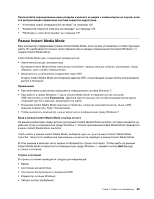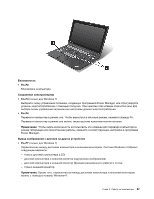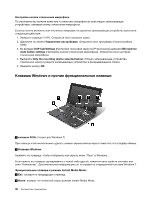Lenovo ThinkPad X1 (Russian) User Guide - Page 43
Режим Instant Media Mode, Вход в режим Instant Media Mode и выход из него
 |
View all Lenovo ThinkPad X1 manuals
Add to My Manuals
Save this manual to your list of manuals |
Page 43 highlights
105 136 151 Режим Instant Media Mode Instant Media Mode Windows 7 Instant Media Mode. Instant Media Mode Instant Media Mode WiFi Instant Media Mode WiFi Windows 7 Windows 7 карта Instant Media Mode USB Instant Media Mode USB Windows 7. Instant Media Mode Instant Media Mode Launcher Windows 7 Instant Media Mode Instant Media Mode Launcher. Instant Media Mode Instant Media Mode Launcher Instant Media Mode. Instant Media Mode Windows 7 Exit WiFi Windows Глава 2 25

Распечатайте перечисленные ниже разделы и храните их рядом с компьютером на случай, если
эта интерактивная справочная система окажется недоступна.
•
“Установка новой операционной системы” на странице 105
•
“Компьютер перестал отвечать на команды” на странице 136
•
“Проблемы с электропитанием” на странице 151
Режим Instant Media Mode
Ваш компьютер поддерживает режим Instant Media Mode, если на нем установлена соответствующая
карта. По необходимости можно легко переключаться между операционной системой Windows 7 и
средой Instant Media Mode.
Instant Media Mode дает следующие преимущества:
•
Увеличенный ресурс аккумулятора
В режиме Instant Media Mode компьютер потребляет гораздо меньше энергии, увеличивая, таким
образом, срок службы аккумулятора.
•
Возможность установления соединения через WiFi
В карту Instant Media Mode интегрирован адаптер WiFi, позволяющий осуществлять беспроводной
доступ в Интернет.
Примечания:
•
При включении компьютера загружается операционная система Windows 7.
•
При работе в среде Windows 7 карта Instant Media Mode отображается как внешний
USB-накопитель в окне
Компьютер
. Двойной щелчок мышью на соответствующей метке диска
открывает доступ к данным, хранящимся на карте.
•
В режиме Instant Media Mode внешние устройства, такие как внешний монитор, мышь USB,
внешняя клавиатура, будут блокированы.
•
Чтобы выключить компьютер, нужно вернуться в операционную среду Windows 7.
Вход в режим Instant Media Mode и выход из него
На вашем компьютере предусмотрен инструмент Instant Media Mode Launcher, который находится на
рабочем столе в операционной среде Windows 7. Список приложений Instant Media Mode приводится
в меню Instant Media Mode Launcher.
Чтобы войти в режим Instant Media Mode, выберите один из пунктов меню Instant Media Mode
Launcher. Запустится выбранное приложение и компьютер перейдет в режим Instant Media Mode.
В этом режиме в верхней части экрана отображается строка состояния. Чтобы выйти из режима
Instant Media Mode и вернуться в операционную среду Windows 7, нажмите кнопку
Exit
(Выход)
в строке состояния.
Строка состояния
В строке состояния приводится следующая информация:
•
Время
•
Состояние аккумулятора
•
Состояние беспроводного соединения WiFi
•
Индикатор питания Windows
•
Четыре кнопки управления:
Глава 2. Работа на компьютере
25